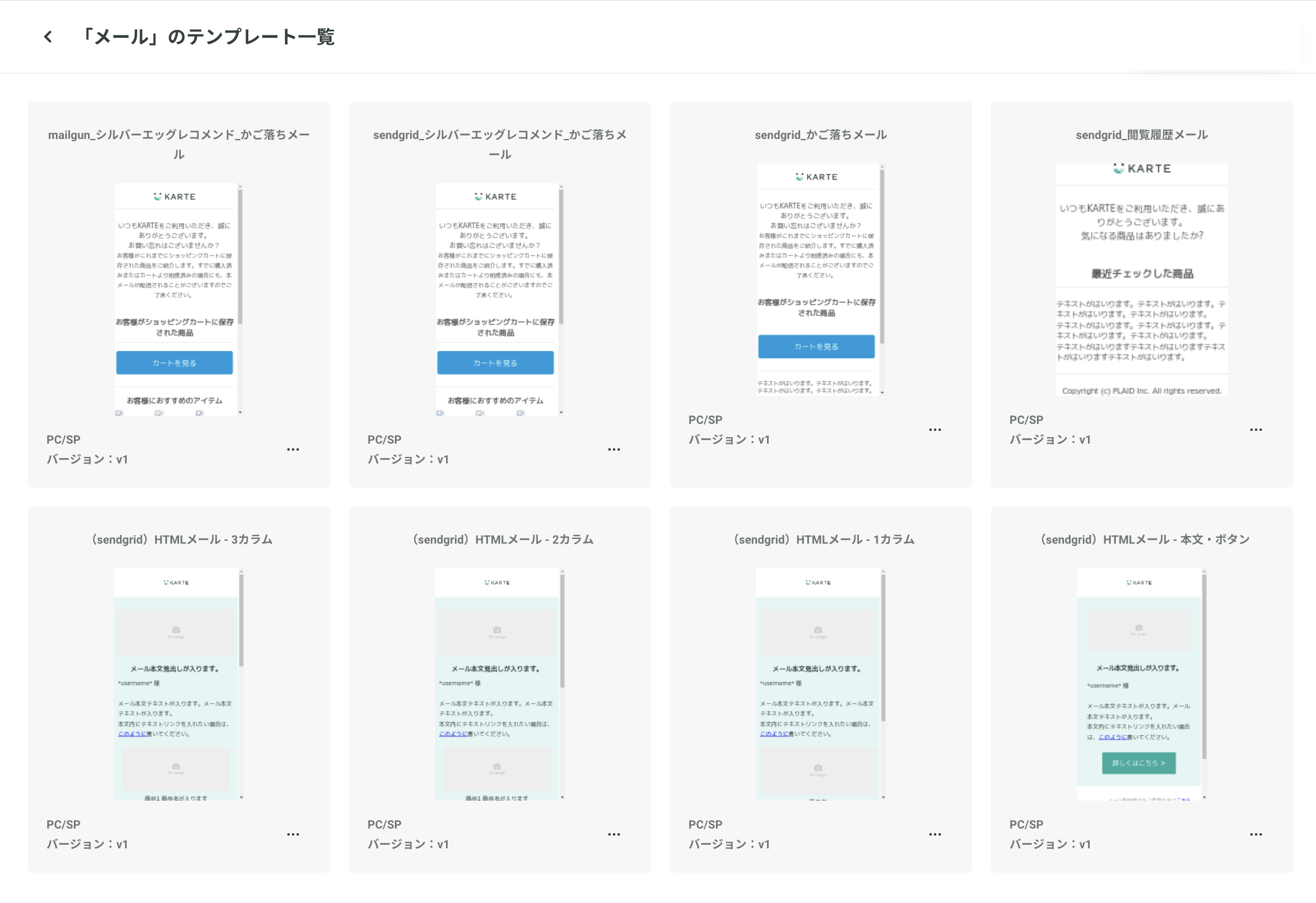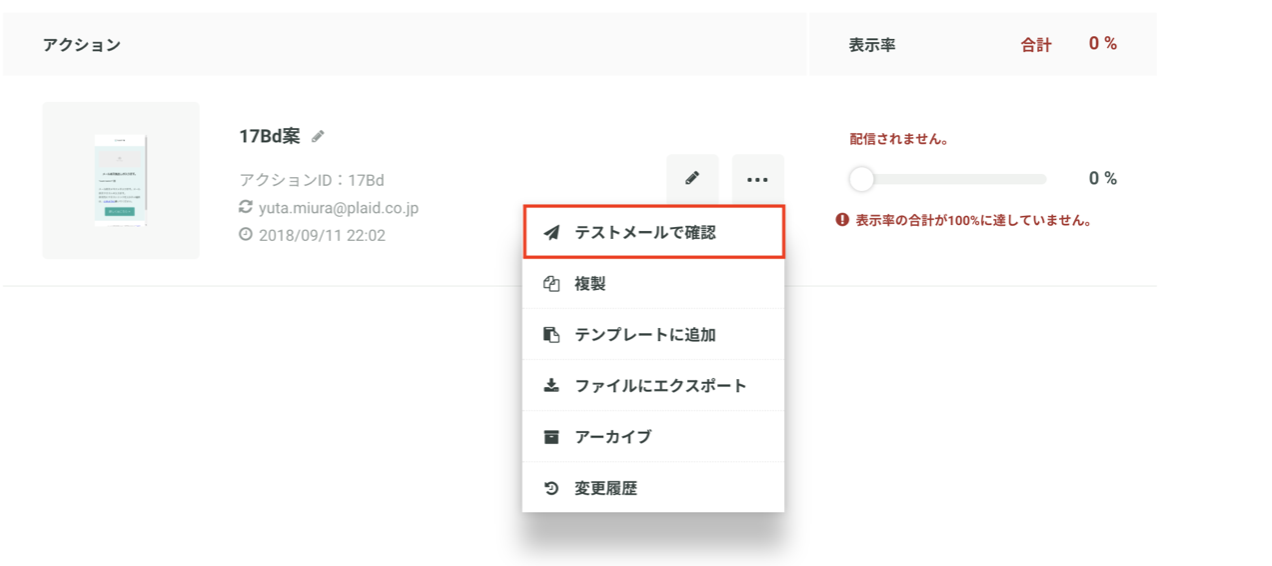KARTE TALKを使って、エンドユーザー向けに対象セグメントに対してメール配信を行うための接客サービスの作り方をご紹介します。なお、メール配信の接客サービスを行うにはこちらの 事前準備 が必須となります。合わせてこちらもご確認ください。
接客サービスを作成する
アクションの編集
- ユーザーに「届ける」 > 「メール」 の中からユーザーに送りたいテンプレートを選択します。
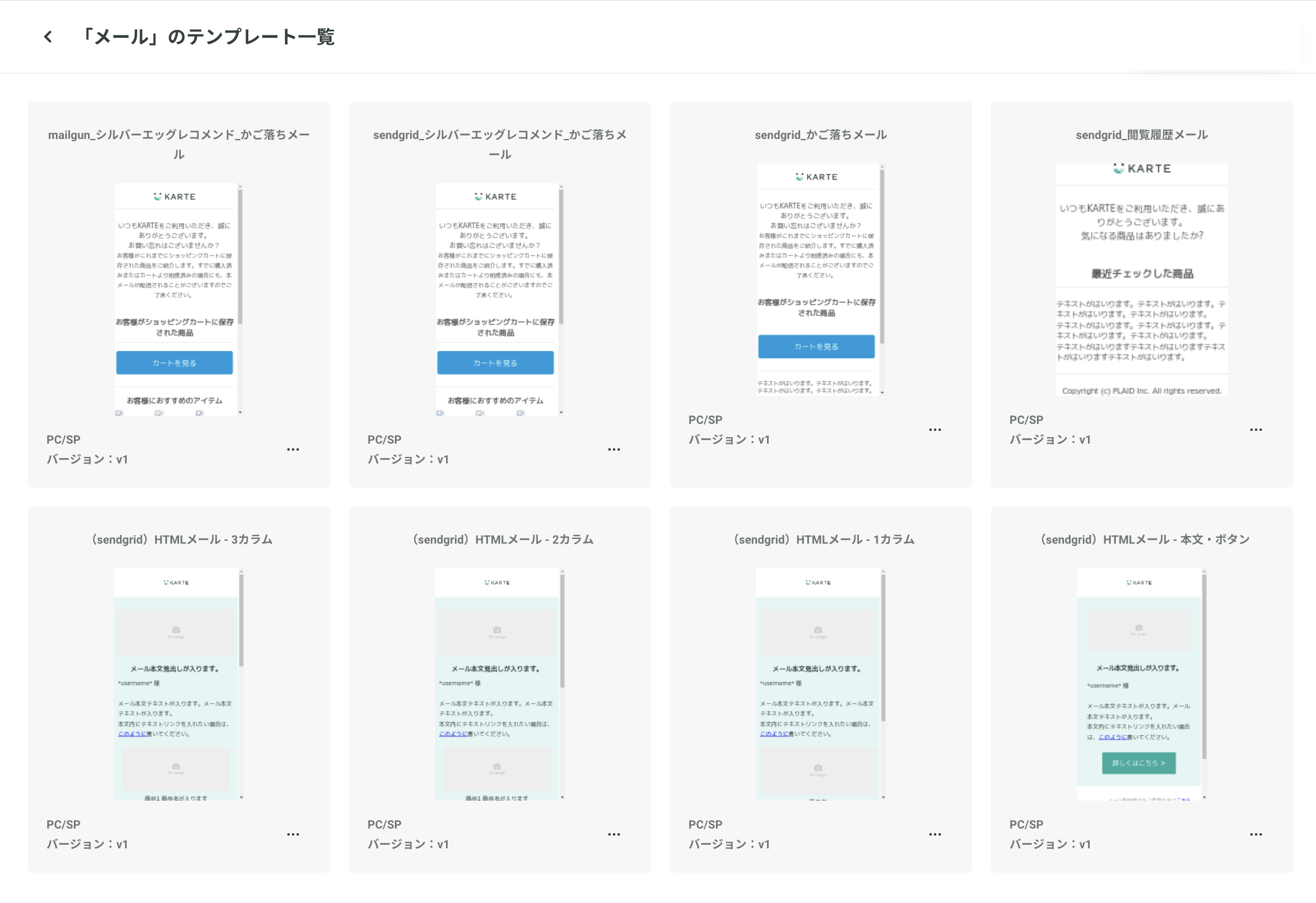
デザインの変更
- テンプレートの中身を編集します。
- すでにお使いのデザインを反映する場合は、「カスタマイズ」より修正してください。

HTMLメールとテキストメールについて
- エンドユーザーの環境によってHTMLメールが表示できない場合、テキストメールが表示されます。そのため、HTML本文とテキスト本文の両方を入力することをおすすめします。
- アクション編集 > 表示設定 の「テキストメールを自動生成」にチェックを入れるとHTMLを変更するだけで同じ内容がテキストに反映されます。
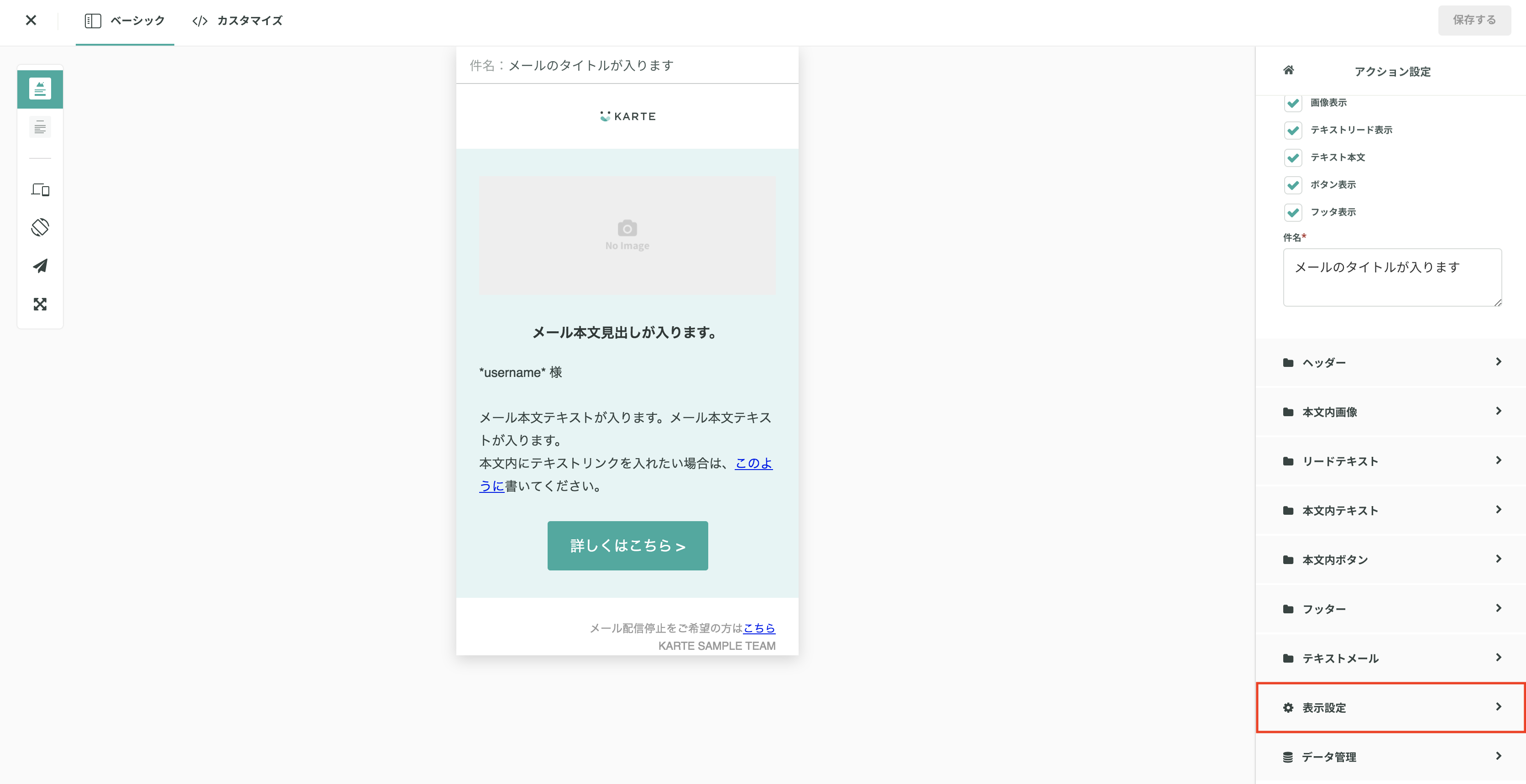
テスト送信
- 接客したいアクションの「・・・」> 「テストメールで確認」からメールを配信し、実際に送られるメールの内容を確認できます。
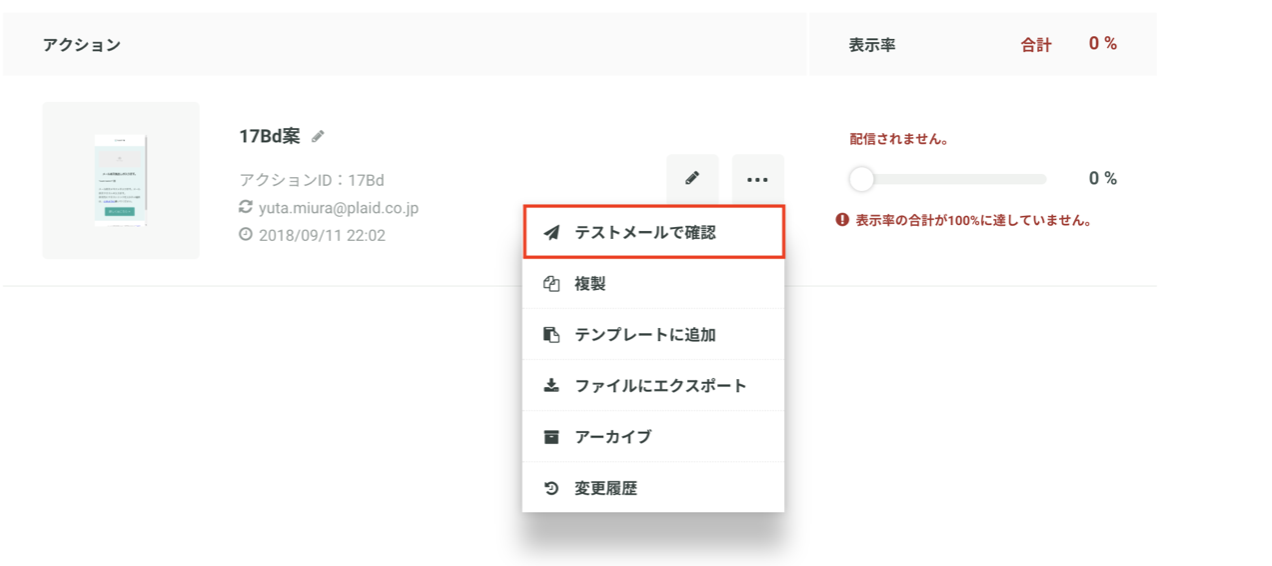
配信モードの選択
- 「イベント応答」と「ターゲット配信」から適切な配信モードを選択してください。
- イベント応答:イベント発生をトリガーとした配信方法です。
- ターゲット配信:イベントに関係なく、対象のユーザーに対して今すぐ配信、特定の日時を指定する配信方法です。
対象ユーザーの設定
- 配信対象としたいセグメントを指定してください。
※ セグメント作成時に「emailあり」「subscriptionがtrueに等しい」を設定するようにしてください。
対象イベントの設定
- 配信モードでイベント応答を選択している場合
- メールを配信するトリガーとなるイベントを設定してください。
- 配信頻度を「アクセス毎」、もしくは「ユーザー毎」で選択してください。
- ユーザー毎に配信とは、1ユーザーに1回だけ配信されます。
- アクセス毎の配信では、配信停止条件より1ユーザーに1日1回のみの送信制限が可能です。
- 配信モードでターゲット配信を選択している場合
- ターゲット配信はイベントをトリガーにしないため、「対象イベント」の設定は不要です。配信する日時を「スケジュール」で設定してください。
スケジュール
- 必要に応じて、配信スケジュールとオプションを設定してください。
(参考)ターゲット配信時のスケジュール設定
補足
- HTMLメールにて送信しますが、エンドユーザー側のメールクライアントによってHTMLが表示できない場合はテキストメールが送られます。
- 接客サービス単位で、送信数・送信失敗数・開封数・クリックが計測できます。ただし、テキストメールはクリックは計測できますが開封数は計測できません。(HTMLメールは開封数・クリック数ともに計測可能)